Ubuntu 使用笔记
更新时间:2020/3/24
文章目录
-
- 一、安装
- 二、快捷键
- 三、常用命令
-
- 3.1 软件安装
- 3.2 程序编写
- 四、软件使用
-
- 1.终端使用
- 2.Vim编辑器
- 3.Linuxqq
- 4.基于wine 的软件下载
- 5.CAJViewer使用
- 6.一部好用的翻译词典
- 7.截图工具shutter 的使用
- 引用文章
一、安装
如果您还没有安装的话,您可以看看我的这篇博客,也许会少走一点弯路;安装好之后,如果想系统的学习以下Ubuntu,您可以看一下这篇博客
二、快捷键
Linux下主要有两种风格的键绑定,一种是VI风格,另一种是Emacs风格(readline控件).
下面是Emacs 风格的按键绑定
//一些按键的简洁表示
\A 代表Alt,
\S 代表Shift
\M Meta键在PC中通常为ALT键
\BackSpace BackSpace按键
打开终端:Ctrl+Alt+T
复制:Ctrl+C
粘贴:鼠标中键
移动命令:
\C-a 移动到行首 Aheah
\C-e 移动到行末 End
\C-f 向前移动一个字符 Forward
\C-b 向后移动一个字符 Backward
\M-f 向前移动一个单词
\M-b 向后移动一个单词
\C-l 清空屏幕 cLear
\C-p 上翻,前一条命令 Previous //这两个命令也可以理解为移动命令
\C-n 下翻,后一条命令 Next
编辑命令:
\C-d 删除光标后的一个字符
\M-d 删除光标后的一个单词 Delete
\BackSpace 删除光标前的一个字符
\M-BackSpace 删除光标前的一个单词
\C-k 删除光标至行末的部分 Kill
\C-u 删除光标至行首的部分 Unix-line-discard
\C-w 删除光标前的一个单词 Word
\C-y 粘贴(最后删除的对象) Yank
\C-\S-- 撤消
搜索历史纪录:
\C-r 连续使用 ``C-r`` 可以查找下一个 \M-p \M-n
补全:
\Tab 使用频率最高的功能!
\C-o 遍历补全 (未定义)
\M-? M-= 列出所有可能选项,相当于按两次Tab键(M-? 实际按键为\A+\S+/)
\M-# 注释掉当前命令,用于将当前命令暂存于历史纪录列表(\A+\S+3)
\M-! 补全命令,通常用来补全子命令,例如 ``sudo`` 的子命令(\A+\S+1)
\M-~ 补全用户名(\A+\S+`)
\M-@ 补全主机名(\A+\S+2)
\M-$ 补全变量(\A+\S+4)
\M-_ 补全历史纪录中的纪录(\A+\S+-)
\M-* 将所有可能选项放到命令行中(\A+\S+8)
通配符
使用 ? 代表任意单个字符。例如 ???lo ,表示 lo 前有三个字符,它可以匹配 Hello
使用 * 代表随意几个任意字符。例如 *.iso ,代表所有iso格式的文件。
说明:您可以将遍历补全和通配符结合使用,以提高效率。
自定义键绑定
通过修改 /etc/inputrc 文件,可以更改键绑定。建议您使用默认的键绑定,以避免不必要的烦恼。
| 快捷键 | 功能 |
|---|---|
| Ctrl + Alt + T | 打开终端 |
| Tab | 命令或文件名自动补全 |
| Ctrl + Shift + C | 复制 |
| Ctrl + Shift + V | 粘贴 |
| Ctrl + Shift + T | 在同一个窗口新建终端标签页 |
| Ctrl + Shift + W | 关闭标签页 |
| Ctrl + Shift + N | 新建终端窗口 |
| Ctrl + Shift + Q | 关闭终端窗口 |
| Ctrl + Shift + PageUp | 标签页左移 |
| Ctrl + Shift + PageDown | 标签页右移 |
| Ctrl + D | 关闭标签页 |
| Ctrl + L | 清除屏幕 |
| Ctrl + C | 终止当前任务 |
| Ctrl + P | 显示上一条历史命令 |
| Ctrl + N | 显示下一条历史命令 |
| Ctrl + R | 反向搜索历史命令,恢复被撤销内容 |
| u | 撤销上一步操作,命令模式下 |
| Ctrl + J/M | 回车(同enter键功能) |
| Ctrl + A | 光标移动到行首 |
| Ctrl + E | 光标移动到行尾 |
| Ctrl + B | 关闭想后移动一个位置(backward) |
| Ctrl + Z | 把当前任务放到后台运行 |
| Ctrl + PageUp | 前一个终端标签页 |
| Ctrl + PageDown | 下一个终端标签页 |
| F1 | 打开帮助指南 |
| F11 | 全屏切换 |
| Alt + F | 打开“文件”菜单(file) |
| Alt + E | 打开“编辑”菜单(edit) |
| Alt + V | 打开“查看“菜单(view) |
| Alt + S | 打开“搜索”菜单(search) |
| Alt + T | 打开“终端”菜单(terminal) |
| Alt + H | 打开“帮助”菜单(help) |
| Ctrl + → | 光标移动到上一个单词的词首 |
| Ctrl + ← | 光标移动到下一个单词的词尾 |
| Ctrl + 鼠标 | 选择矩形文本 |
| Ctrl + T | 将光标位置的字符和前一个字符进行位置交换 |
| Ctrl + U | 剪切从行的开头到光标前一个位置的所有字符 |
| Ctrl + K | 剪切从光标位置到行末的所有字符 |
| Ctrl + Y | 粘贴Ctrl + U/Ctrl + K剪切的内容 |
| Ctrl + H/* | 删除光标位置的前一个字符(backspace键功能) |
| Ctrl + D | 删除光标位置的一个字符(delete键功能) |
| Ctrl + W | 删除光标位置的前一个单词(Alt + Backspace组合键功能) |
| Ctrl + &(7) | 恢复Ctrl + H/D/W删除的内容 |
| Ctrl + Win + ↑ | 最大化当前窗口 |
| Ctrl + Win + ↓ | 还原/最小化当前窗口 |
| Ctrl + Win + D | 最小化所有窗口 |
| Win + W | 展示所有窗口 |
| Win + T | 打开回收站 |
| 2次连续Tab/4次连续Esc/2次连续Ctrl + I | 将显示所有命令和工具名称 |
| ggVG | vim编辑器全选,命令模式下 |
| d | 删除选中内容,命令模式下 |
| y | 复制选中内容到0号寄存器,命令模式下 |
| "+y | 复制选中内容到+寄存器,也就是系统的剪贴板,供其他程序用 |
三、常用命令
3.1 软件安装
#1.使用 dpkg 命令来管理deb软件包:
sudo dpkg -i | --install xxx.deb #安装deb软件包
dpkg -r | --remove xxx.deb #删除软件包
dpkg -r -P | --purge xxx.deb #连同配置文件一起删除
dpkg -I | -info xxx.deb #查看软件包信息
dpkg -L xxx.deb #查看包内文件
dpkg -l #查看系统中已安装软件包信息
dpkg-reconfigure xxx #重新配置软件包
dpkg -i aaa.deb bbb.deb ccc.deb #同时安装多个软件包(当所需软件包依赖其它软件包时用到)
#2.使用 apt 命令来管理软件包:
#APT系统主要包括 apt-get 和 apt-cache 等命令。通常是复合命令,包含若干个子命令。
sudo apt-get install xxx #安装xxx
-d 仅下载 -f 强制安装
apt-get remove xxx #卸载xxx
apt-get update #更新软件信息数据库
apt-get upgrade #进行系统升级
apt-cache search #搜索软件包
#说明:建议您经常使用 sudo apt-get update 命令来更新您的软件信息数据库
#3.使用 rpm命令来管理软件包:
sudo rpm –ivh rp-ppppoe-3.1-5.i386.rpm # 安装一个软件
rpm –ivh a.i386.rpm b.i386.rpm *.rpm # 安装多个软件
rpm –ivh http://website.name/path/pkgname.rpm # 通过网络直接安装软件
useful
1、sudo apt-get install python-dev / gcc
提示错误:
The following packages have unmet dependencies:
python-dev : Depends: libpython-dev (= 2.7.11-1) but it is not going to be installed
Depends: python2.7-dev (>= 2.7.11-1~) but it is not going to be installed
E: Unable to correct problems, you have held broken packages.
之类的,
解决方法:
#安装aptitude
sudo apt-get install aptitude
#用这个东西安装 所需软件
sudo aptitude install gcc ##python-dev
#这后边好像并不是一次安装就搞定的,得跟着它的提示来。
aptitude与apt-get的区别和联系
aptitude与apt-get都是Debian及其衍生系统中的包管理工具。aptitude在处理包依赖问题上更好。
3.2 程序编写
#1.编写 c 程序
(1 进入编程文件所在目录
cd /home/ghl/文档/Linux\ 编程/
(2 打开文件进行编辑(创建文件可用 touch a.c)
vim a.c //vim 的使用可以参考下面的博客
(3 编译程序
gcc a.c
(4 运行程序
./a.out
#2.编写 fortran 程序
(1 进入编程文件所在目录
cd /home/ghl/文档/1\ 编程/2\ Fortran/1\ Draft/
(2 打开文件进行编辑(创建文件可用 touch a.f90)
vim a.f90 //vim 的使用可以参考下面的博客
(3 编译程序
gfortran a.f90 //gfortran a.f90 -o b.out //可更改文件名,否则默认 *.out
(4 运行程序
./a.out
#3.编写python 程序
(1 进入编程文件所在目录
cd home/ghl/文档/1\ 编程/3\ Python/1\ Draft/
(2 打开文件进行编辑(创建文件可用 touch a.py )
vim a.py //vim 的使用可以参考下面的博客
(3 编译运行程序
python a.py
#python //进入python shell
#quit()//退出
#sudo apt-get install python-numpy //下载numpy模块
四、软件使用
1.终端使用
//1.快捷键
Alt+Ctrl+T:打开终端
Shift+Ctrl+T:新建标签页
Shift+Ctrl+W:关闭标签页
Shift+Ctrl+N:新建窗口
Shift+Ctrl+Q:关闭终端
Ctrl+A:将光标移到行首
Ctrl+E:将光标移到行尾
Ctrl+F/B:前后移动光标(一格) (或者方向键)
Ctrl+C:中止命令
Ctrl+S 冻住shell(也就是不可以在终端输入东西了)
Ctrl+Q:解锁shell
终端中的复制/粘贴:
Shift+Ctrl+C:复制
Shift+Ctrl+V:粘贴
终端改变大小:
F11:全屏
Ctrl+plus:放大
Ctrl+minus:减小
Ctrl+0:原始大小
常用命令您可以参考博客
2.Vim编辑器
Vim 编辑器的使用您可以参考博客
3.Linuxqq
Linuxqq的功能并不是很强大,只可以发送截图或文字。刚开始用的时候会发现一登陆上去就会出现闪退的情况,您可以通过这篇博客来解决这个问题。(ps:打开人数很多的群聊也会闪退,希望作Linuxqq的大佬可以早点解决这个问题2020/3/16
4.基于wine 的软件下载
发现一座宝藏!!由于前几年Linux 的Linuxqq 被下了,然后就有大佬搞出来了解决方案,具体是什么原理我也不晓得,反正能用就很开心(好像没法下载群里面的文件 2020/3/20)。链接如下:
https://github.com/wszqkzqk/deepin-wine-ubuntu
可以下QQ /微信/百度网盘/迅雷极速版…
注:如果您无法访问github,可以尝试一下这个骚操作
5.CAJViewer使用
CAJ全文浏览器是中国期刊网的专用全文格式阅读器,它支持中国期刊网的CAJ、NH、KDH和PDF格式文件。它可配合网上原文的阅读,也可以阅读下载后的中国期刊网全文,并且它的打印效果与原版的效果一致,当然,您必须具有浏览原文的权限。
下载网址:http://cajviewer.cnki.net/download.html
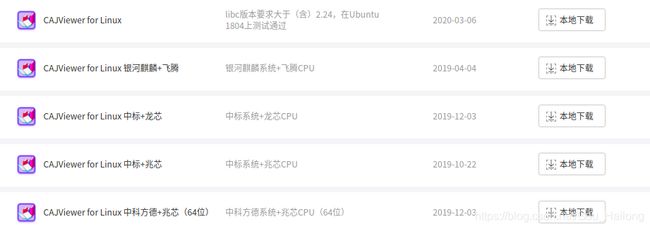
您可以下载第一个,下载之后是一个 .AppImage 格式的文件,你可以通过访问如下网址(https://www.jb51.net/LINUXjishu/675717.html)进行使用
当然如果您的电脑满足上面其他版本的要求可以下载其他版本
6.一部好用的翻译词典
Ubuntu 下面有一款很好用的翻译软件–goldendict
既可以通过在线词典翻译,也可以下载词典到本地进行翻译
7.截图工具shutter 的使用
首先用安装命令sudo apt-get install shutter安装;或者可以在软件商店中安装,安装完成之后,你会发现一个问题,就是无法编辑,让你下载一个什么什么包。解决方法如下:
https://www.linuxidc.com/Linux/2018-04/151911.htm
从这个网站上讲三个包下载下来,然后双击安装(注意有顺序要求);接着重启电脑就可以编辑你所截的图片了。
还有一步,设置快捷键:
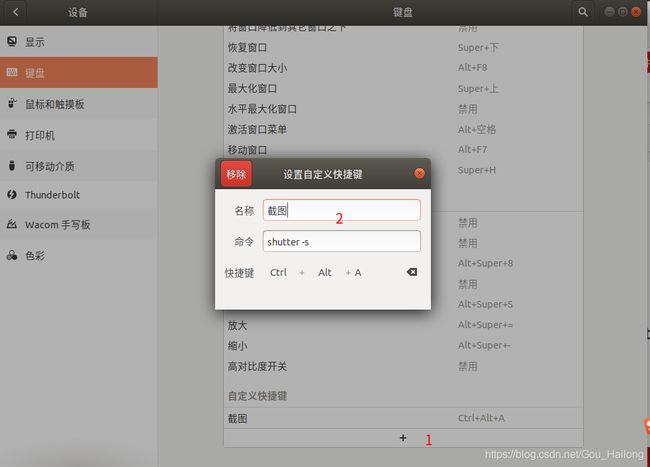
引用文章
[1] 流浪猪头拯救地球-CSDN博主: https://blog.csdn.net/Gou_Hailong/article/details/104728983
[2] yueyueniaolzp-CSDN博主: https://blog.csdn.net/yueyueniaolzp/article/details/81133122
[3] Huang supreme-CSDN博主: https://blog.csdn.net/weixin_41261833/article/details/104660530
[4] qq_19998189-CSDN博主: https://blog.csdn.net/qq_19998189/article/details/78566486
[5] weixin_33692284-CSDN博主: https://blog.csdn.net/weixin_33692284/article/details/91508019
[6] wszqkzqk-Git大佬: https://github.com/wszqkzqk/deepin-wine-ubuntu
[7] 千与千寻之前-CSDN博主: https://blog.csdn.net/cpongo3/article/details/93854117
[8] 新浪博主-李晓瑞0405: http://blog.sina.com.cn/s/blog_933b54980102x6hr.html
[9] 简书作者-晨曦Bai: https://www.jianshu.com/p/9bf577335945
[10] Linux公社-醉落红尘: https://www.linuxidc.com/Linux/2018-04/151911.htm